Nicht gespeicherte MS Project Dateien wiederherstellen [2024]
Wenn wir von MS Project sprechen, müssen Sie zunächst wissen, dass es eines der besten Management-Tools von Microsoft ist und dazu entwickelt wurde, Benutzern bei Aufgaben wie Ressourcenzuweisung, Arbeitslastanalyse, Budgetverwaltung, Fortschrittsverfolgung sowie Entwicklungsprozessen zu helfen. Es gibt jedoch Zeiten, in denen man wichtige Dateien verlieren könnte, insbesondere da viele Benutzer vergessen, einige Dateien zu speichern. Die gute Nachricht ist, dass wir eine effektive Lösung für Sie haben, wenn Sie eine wichtige Datei verloren haben, die Sie wiederherstellen möchten. In diesem Artikel werden wir uns die 3 Möglichkeiten ansehen, wie Sie eine nicht gespeicherte MS-Projektdatei wiederherstellen können. Lesen Sie also weiter, um mehr zu erfahren!
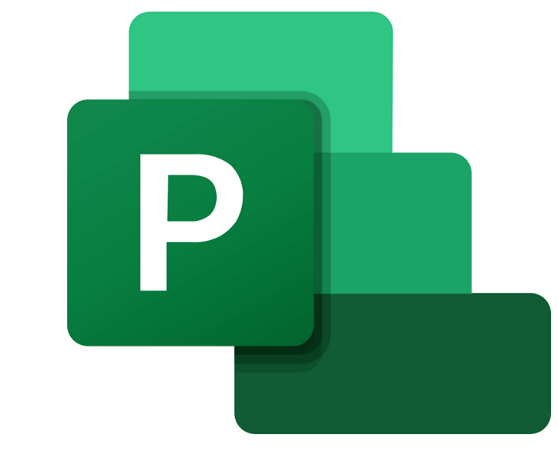
Teil 1. Einfachster Weg, um eine nicht gespeicherte MS-Projektdatei wiederherzustellen
Wenn es Ihnen nicht gelingt, eine unerwünschte MS-Projektdatei mithilfe der Autospeicherfunktion wiederherzustellen, scheint AnyRecover eine ausgezeichnete Alternative zu sein. Es ist eines der besten Wiederherstellungstools, das einen einzigartigen Algorithmus verwendet und eine einfachere und effizientere Wiederherstellung aller unerwünschten MS-Projektdateien ermöglicht, einschließlich ungespeicherter PowerPoint-, Excel- und Word-Dokumente. Einige der Hauptmerkmale dieser Software sind:
AnyRecover Hauptfunktionen:
- Unterstützung für über 1000+ Dateiformate, zu denen selbstverständlich auch unerwünschte MS-Projektdateien gehören
- All-in-One-Tool zur Datenwiederherstellung von Windows-/Mac-Computern, iPhone-Geräten, USB, externen Festplatten usw.
- Wiederherstellung verlorener MS-Projekte aufgrund verschiedener Szenarien wie geleerter Papierkorb, versehentliches oder dauerhaftes Löschen, Partitionsfehler, Systemabsturz, formatiertes Gerät usw.
- Es ist zu 100% sicher und einfach zu bedienen.
Mit anderen Worten, hier ist ein schrittweiser Prozess, wie Sie eine unerwünschte Microsoft-Projektdatei wiederherstellen können:
Schritt 1 – Laden Sie zunächst die AnyRecover-Software auf Ihren Computer herunter und installieren Sie sie. Wählen Sie dann "Datenwiederherstellung" und wählen Sie den Speicherort mit den MS-Projektdateien aus.
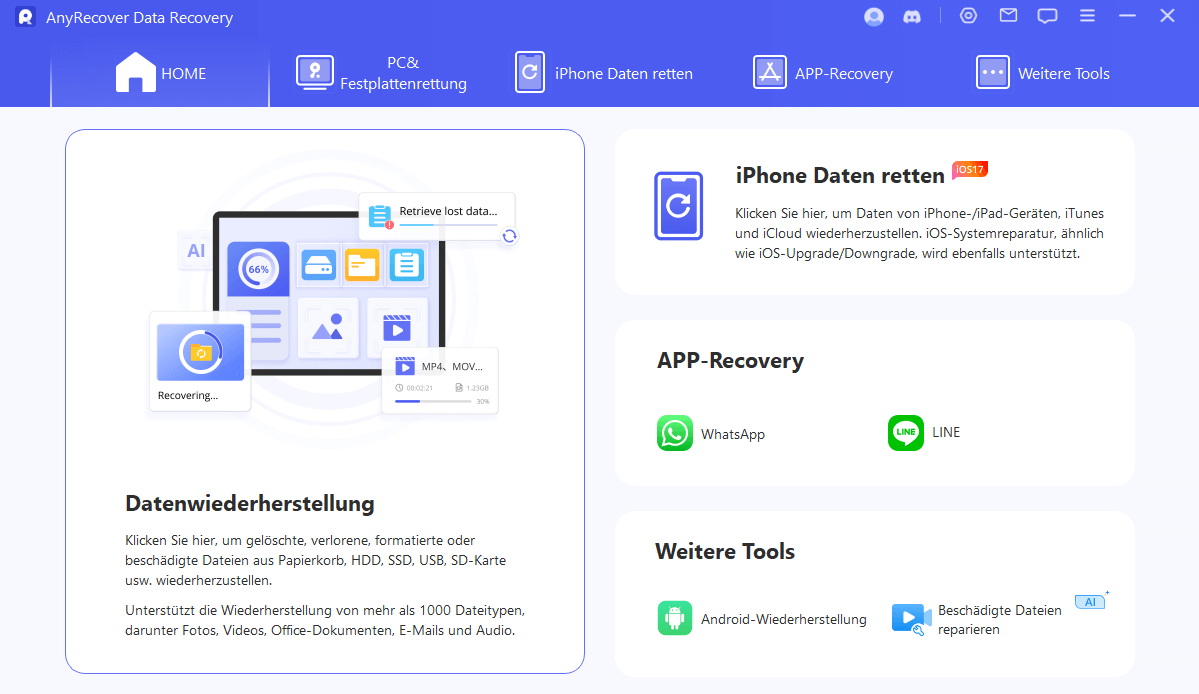
Schritt 2 – Der Scanvorgang wird gestartet, der einige Zeit dauern kann. Wenn Sie das benötigte MS-Projekt finden, können Sie den Scanvorgang pausieren oder stoppen, um Zeit zu sparen.
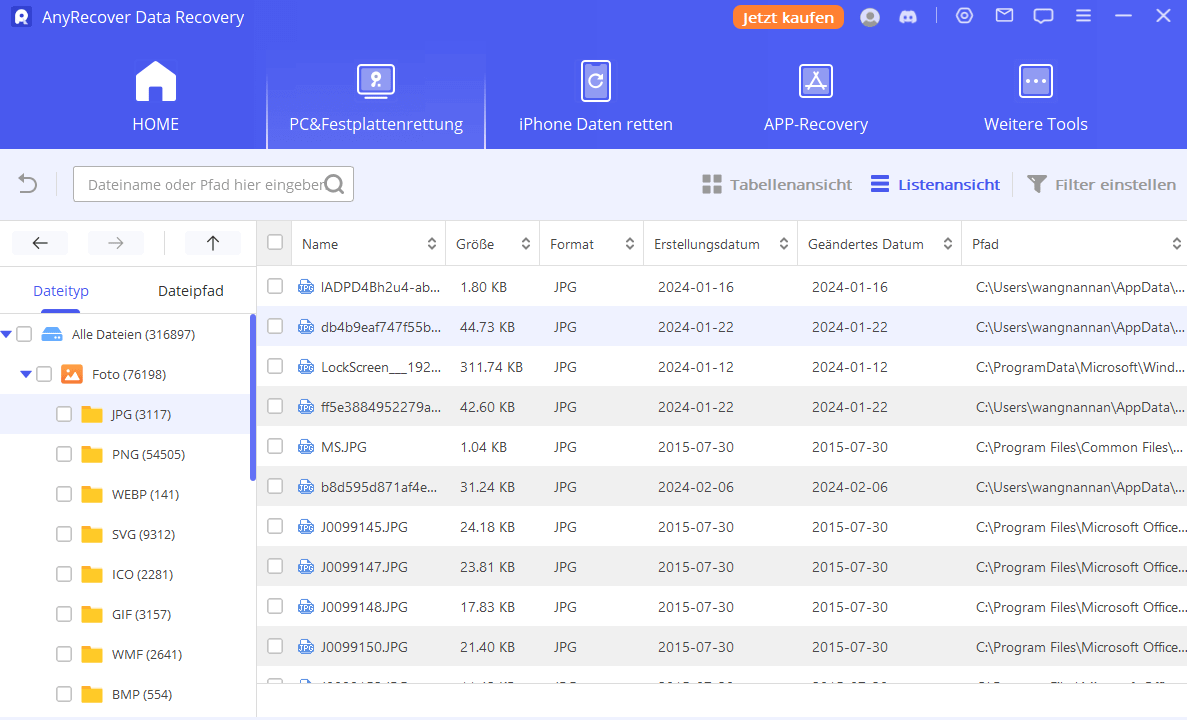
Schritt 3 – Sobald der Vorgang abgeschlossen ist, sehen Sie alle Dateien auf Ihrem Bildschirm. Sie können sie vor der Wiederherstellung anzeigen.
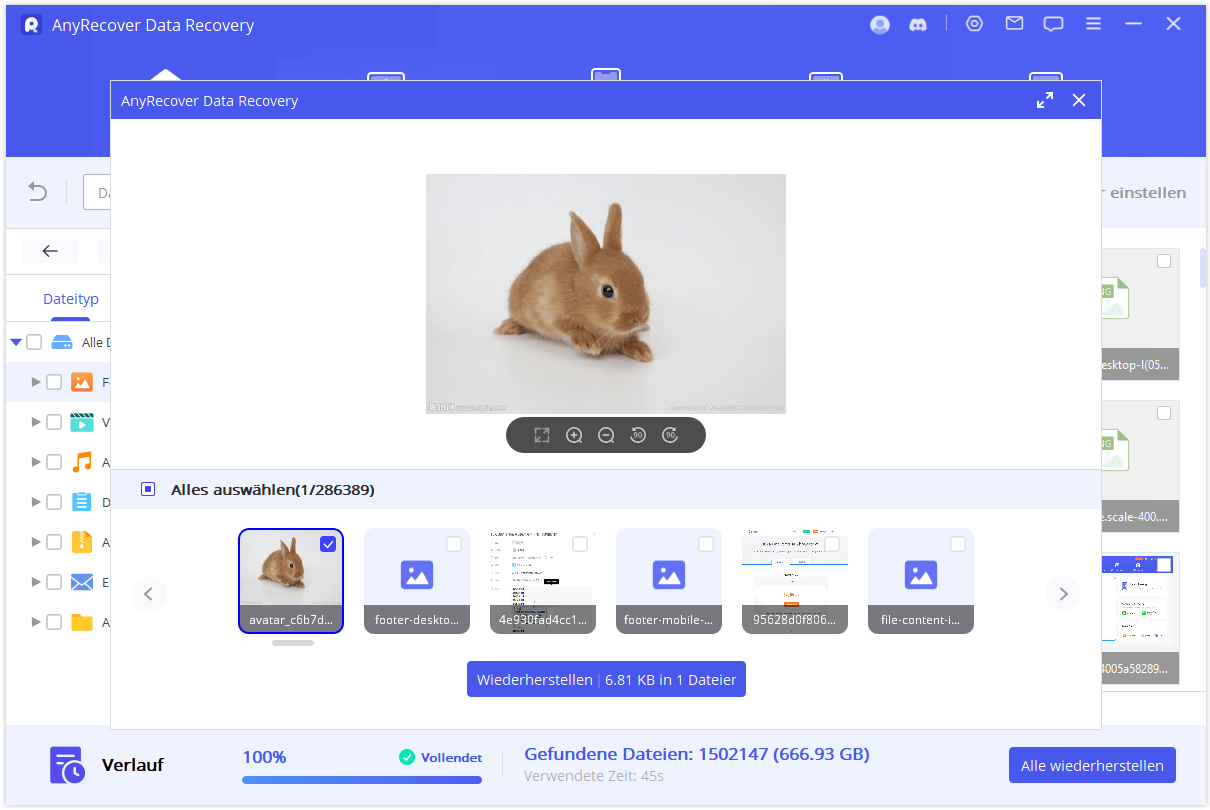
Videoanleitung zur Wiederherstellung einer unerwünschten Microsoft-Projektdatei
Teil 2. Wie man eine MS-Projektdatei mit anderen gängigen Methoden wiederherstellt
Der Verlust Ihrer Microsoft-Projektdateien kann sich negativ auf Ihre Arbeit auswirken, aber es besteht kein Grund zur übermäßigen Besorgnis. Auf Ihrem Windows-Computer stehen verschiedene Methoden zur Verfügung, um sie wiederherzustellen, von grundlegenden Ansätzen wie der Überprüfung des Papierkorbs und temporärer Ordner bis hin zu fortgeschritteneren Lösungen wie der Verwendung von Datenwiederherstellungssoftware.
1Wiederherstellung einer Microsoft-Projektdatei aus dem temporären Dateiordner
Vereinfacht ausgedrückt ist der Temp-Ordner, auch bekannt als temporärer Dateiordner, ein Ort auf einem Windows-Computer, an dem temporäre Dateien vorübergehend gespeichert werden. Wenn Sie also versehentlich ungespeicherte Dateien verloren haben, können Sie versuchen, sie aus diesem Ordner wiederherzustellen. Hier erfahren Sie, wie es geht:
Schritt 1 – Öffnen Sie die MS-Anwendung auf Ihrem Computer. Gehen Sie dann zum Registerkarte "Datei" und klicken Sie auf "Optionen".
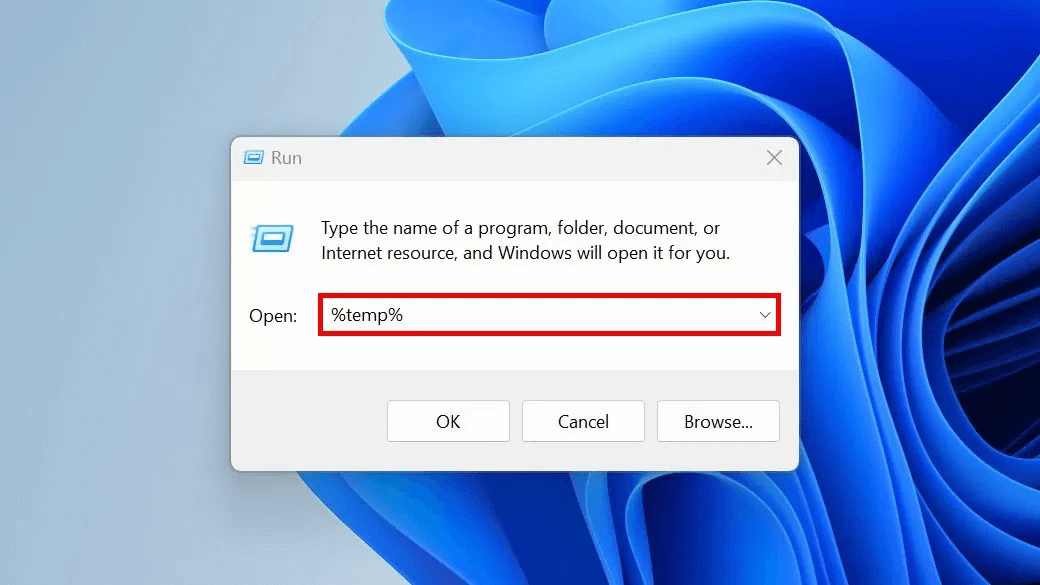
Schritt 2 – Es wird ein Optionsdialogfeld geöffnet, in dem Sie auf die Option "Speichern" klicken. Gehen Sie zum Abschnitt "Autosave" und notieren Sie sich den angegebenen Pfad "Standarddateispeicherort für AutoRecover".
Schritt 3 – Sie können jetzt das Dialogfeld "Projektoptionen" schließen und dann den Datei-Explorer öffnen.
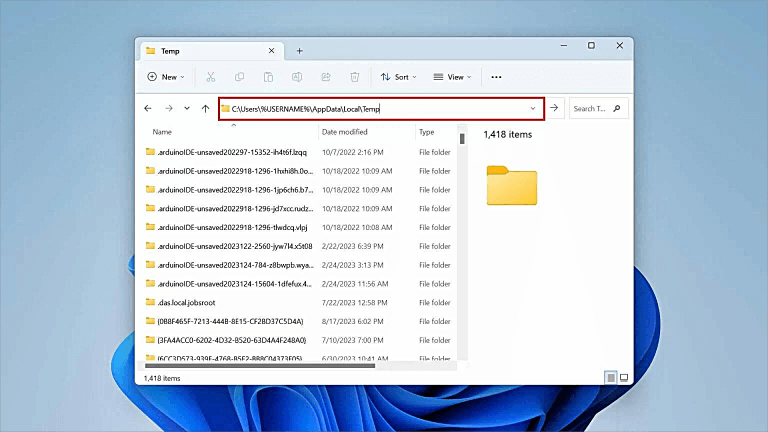
Schritt 4 – Fügen Sie den in Schritt 2 notierten Pfad ein und drücken Sie die Eingabetaste. Sie werden zum temporären MS-Projektdateiordner > .mpp-Erweiterung weitergeleitet und wählen dann die neueste Datei aus.
Schritt 5 – Kopieren Sie die Datei, die Sie wiederherstellen möchten, und fügen Sie sie an Ihrem bevorzugten Speicherort auf Ihrem Computer ein.
2Wiederherstellung einer MS-Projektdatei mithilfe der Autospeicherfunktion
Die MS-Projektsoftware verfügt über ein integriertes Tool namens Autosave-Option, mit dem Sie Änderungen automatisch auf Ihrem lokalen Laufwerk oder in der Cloud speichern können. Dies soll das Risiko des Verlusts von ungespeicherten Daten minimieren. So verwenden Sie die Autosave-Funktionen, um verlorene ungespeicherte MS-Projektdateien wiederherzustellen:
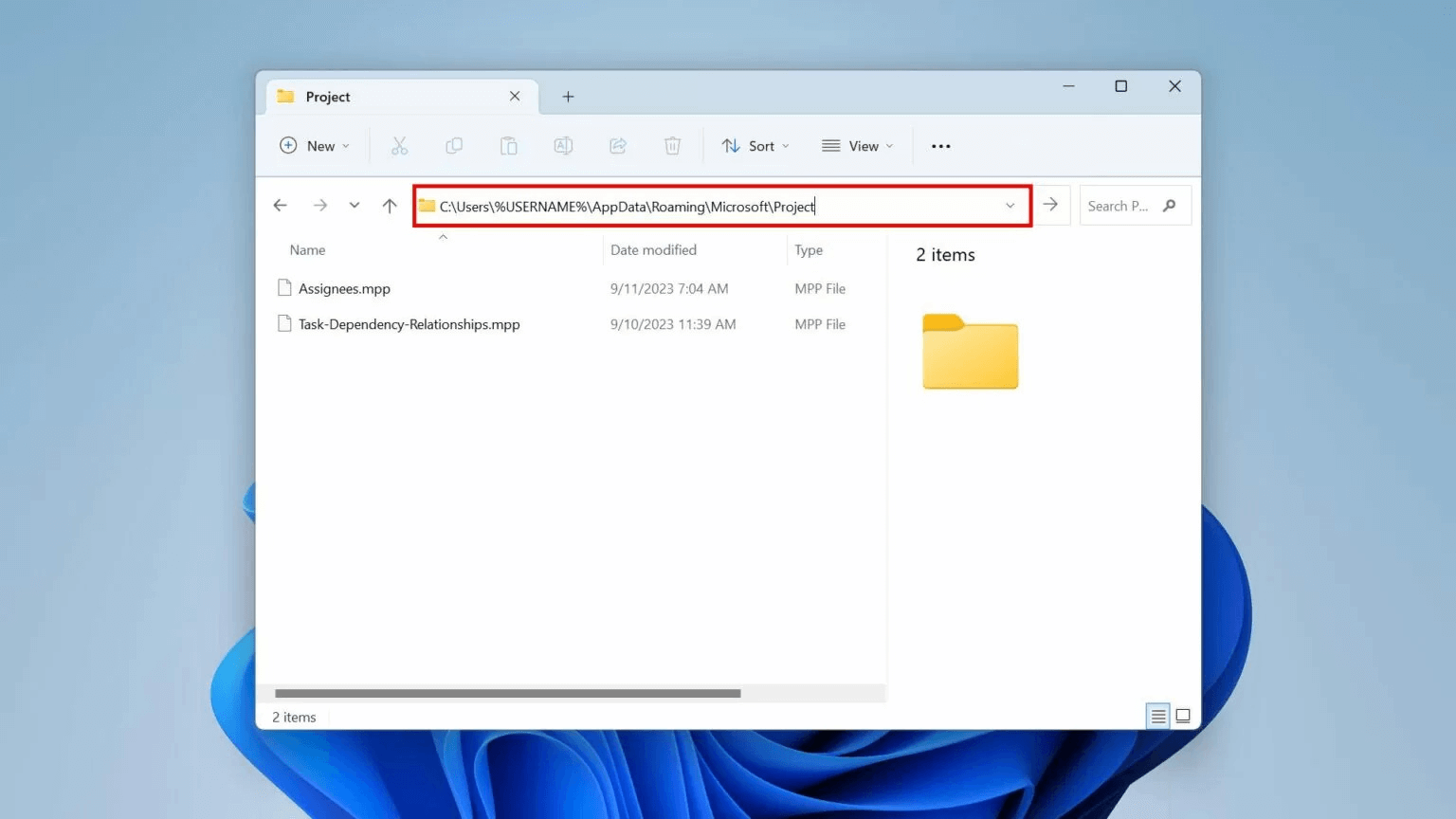
Schritt 1 – Öffnen Sie die MS-Projektanwendung auf Ihrem Computer. Gehen Sie dann zur Registerkarte "Datei" und suchen Sie die automatisch gespeicherten Dateien (meistens im Autosave-Ordner).
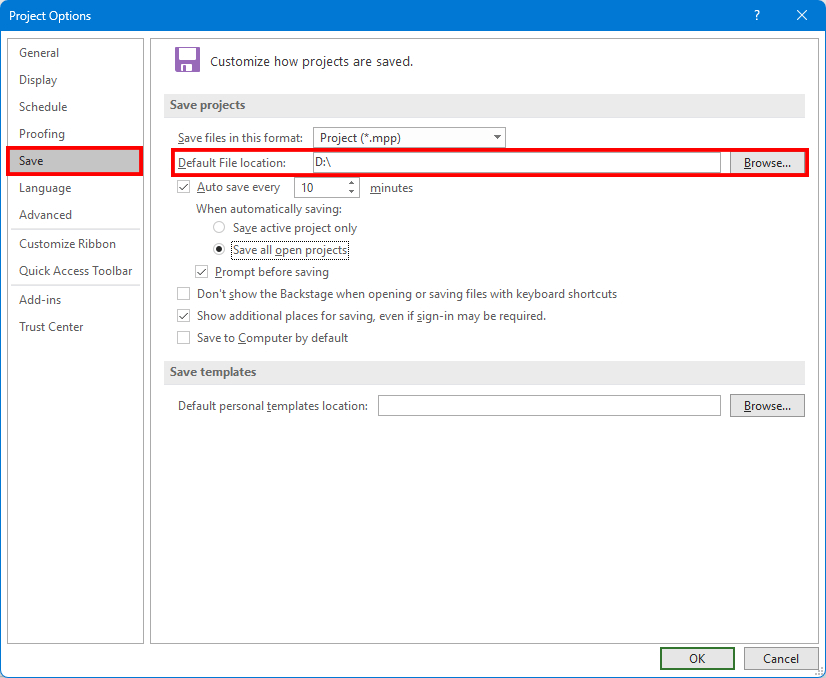
Schritt 2 – Suchen Sie im Autosave-Ordner nach Dateien mit Namen, die mit Autosave_Projectname.mpp oder ähnlichen Erweiterungen beginnen.
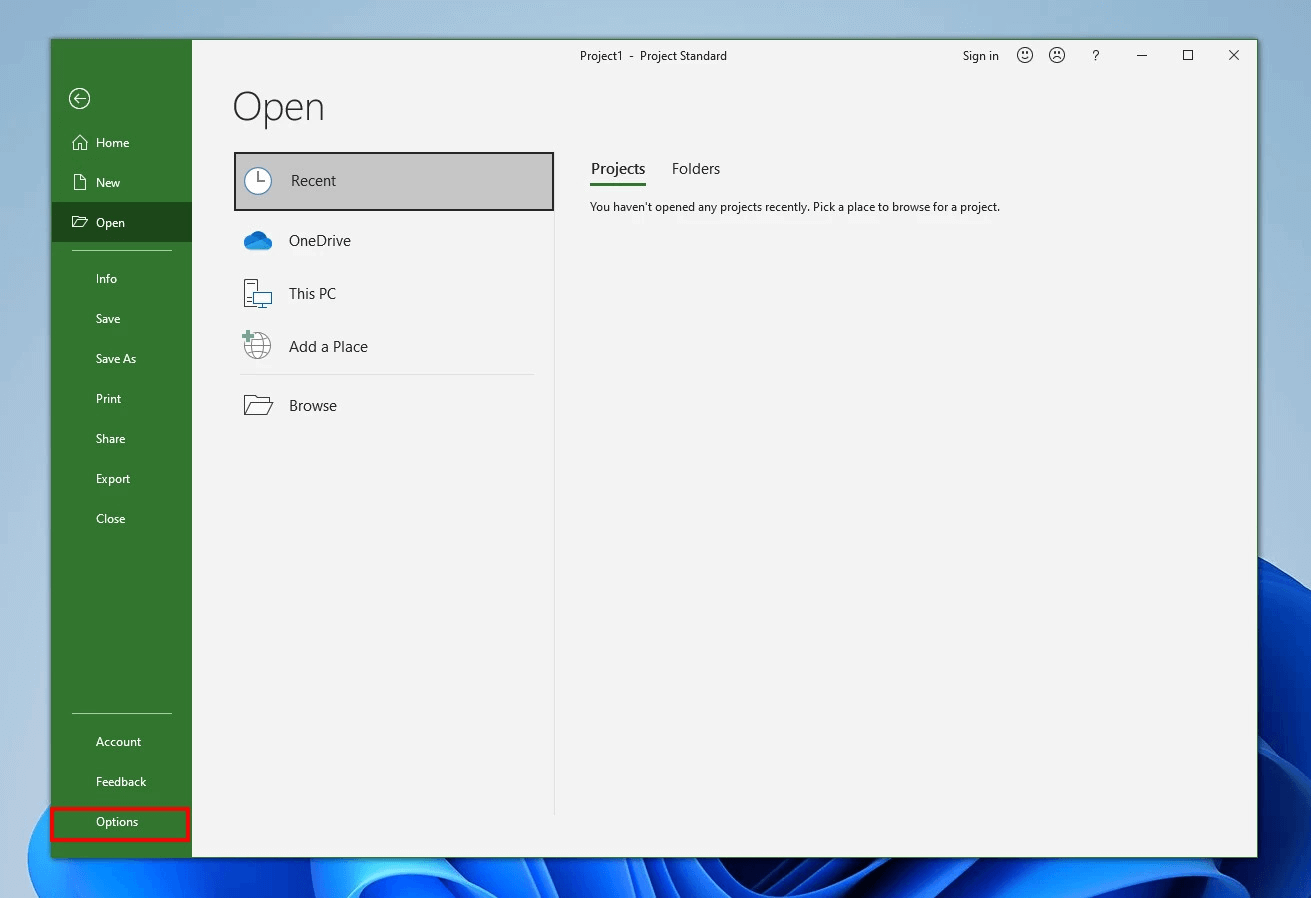
Schritt 3 – Wählen Sie dann anhand der Zeit- und Datumsstempel die neueste .mpp-Datei aus, doppelklicken Sie darauf und speichern Sie sie an Ihrem gewünschten Speicherort auf Ihrem Computer.
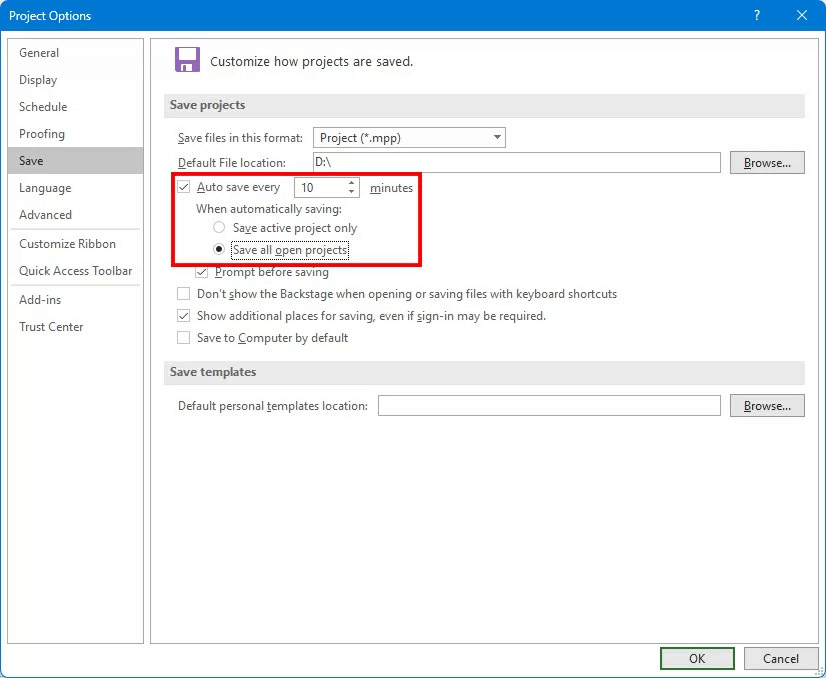
Teil 3. FAQs zur MS-Projektdateiwiederherstellung
1Wo befindet sich Microsoft Project?
Melden Sie sich bei Microsoft 365 an, klicken Sie auf "Alle Apps" und wählen Sie dann das Project-Symbol aus. Alternativ können Sie project.microsoft.com besuchen. Auf der Projekt-Startseite finden Sie eine Liste der Projekte und Roadmaps, auf die Sie kürzlich zugegriffen haben, oder Sie können sich entscheiden, ein neues zu erstellen.
2Warum lässt sich eine MS-Projektdatei nicht öffnen?
Es gibt mehrere Gründe, warum sich eine MS-Projektdatei nicht öffnen lässt. Dazu gehören unter anderem:
-
Dateisystemfehler oder Ansammlung von fehlerhaften Sektoren, die die gespeicherten Daten beschädigen.
-
Software-/Hardwarefehler, einschließlich unerwarteter Systemabstürze.
-
Virus und Malware – Virus- oder Malwareinfektionen können auch Ihre MS-Projektdateien beschädigen und verhindern, dass sie geöffnet werden.
3Wie repariere ich eine beschädigte MS-Projektdatei?
Es gibt verschiedene Möglichkeiten, eine beschädigte MS-Projektdatei zu reparieren. Eine Möglichkeit besteht darin, die Datei als Unterprojektdatei in einer leeren Datei einzufügen, um sie zu öffnen. Zweitens können Sie die beschädigten MS-Dateien im XML-Format speichern und dann in .mpp-Dateien konvertieren. Drittens können Sie sich auf ein Drittanbieter-Tool wie Anyrecover Software verlassen. Tatsächlich ist diese Software der effektivste Weg, um beschädigte Dateien zu reparieren, da Sie nicht nur eine beschädigte MS-Projektdatei reparieren können, sondern auch alle Daten wiederherstellen können, die Sie während des Prozesses verlieren könnten.
Zusammenfassung
Der Verlust wichtiger Microsoft-Projektdateien kann eine große Frustration sein, aber Anyrecover bietet eine ausgezeichnete Lösung. Es ist hervorragend darin, ungespeicherte und beschädigte Dateien mühelos wiederherzustellen, was es zu einer zuverlässigen Wahl für die Dateiwiederherstellung macht. Diese Software kann Ihre wichtigen Daten in nur wenigen Minuten schnell wiederherstellen, und ihre benutzerfreundliche Oberfläche vereinfacht den Prozess. Es ist jedoch wichtig, sich daran zu erinnern, die Autosave-Funktion für eine zusätzliche Sicherheitsebene zu aktivieren. Mit anderen Worten, Sie können die AnyRecover-Software problemlos von unserer Website für eine kostenlose Testversion herunterladen, um ihre Fähigkeiten zu testen. Holen Sie es sich noch heute!









